En ocasiones, su computadora portátil ASUS podría tener problemas con la retroiluminación del teclado. Para algunos usuarios, su teclado no enciende la luz mientras que otros no pueden controlar su configuración (brillo, color y más).
Después de una investigación exhaustiva, puedo confirmar que los problemas yacen con los controladores ATK. Son responsables de admitir las teclas de función y, cuando no están instaladas, el teclado permanece en su estado predeterminado.
Aparte de eso, podría estar enfrentando este problema debido a controladores de teclado dañados, software desactualizado o LED de retroiluminación dañados.. Cualquiera que sea el problema, los siguientes consejos de resolución de problemas le ayudarán a solucionarlo.
Comprobar las teclas de acceso rápido dedicadas
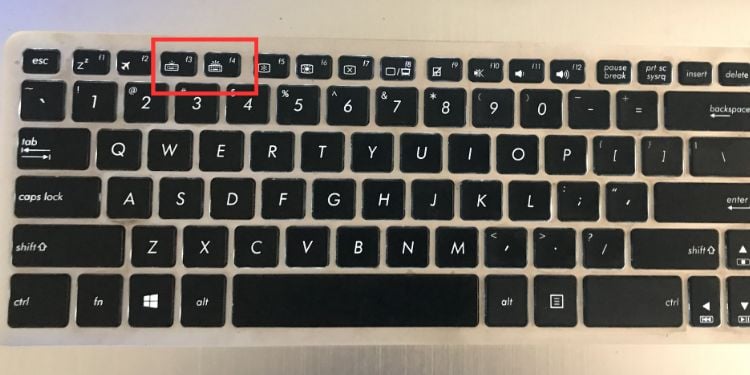 Teclas F3 y F4 para controlar la retroiluminación del teclado configuración
Teclas F3 y F4 para controlar la retroiluminación del teclado configuración
La mayoría de los principiantes desconocen las teclas de acceso rápido que ayudan a controlar la configuración de la retroiluminación en sus portátiles ASUS. En caso de que alguien redujera el brillo o sucediera accidentalmente, es posible que sienta que el teclado retroiluminado podría estar funcionando mal.
Si cree que se enfrenta a un problema similar, descubra las teclas de acceso directo dedicadas que funcionan para su ASUS modelo del manual de usuario. Para la mayoría de las series de portátiles, es la tecla F7 mientras que para otras podría ser F3 (para disminuir el brillo) y F4 (para aumentar el brillo).
En caso de que las teclas de acceso rápido no funcionen, inténtelo como una combinación con la tecla Fn (Fn + F7, Fn + F3 y Fn + F4). Pero si tienes un modelo de juego, usa Fn con las teclas de flecha arriba y abajo. Compruebe el icono de la luz del teclado para identificar el suyo.
Algunos portátiles ASUS incluso permiten bloquear las teclas de función mediante la tecla de acceso rápido Fn + Esc. En caso de que lo haya bloqueado por error, es posible que no pueda controlar el color del teclado y otros comportamientos. Por lo tanto, primero use esta combinación seguida de la tecla de acceso directo de retroiluminación dedicada para que funcione.
Instale el último controlador ATK
La utilidad AsusTek Keyboard (ATK) es un programa que proporciona ATKACPI y controladores relacionados con teclas de acceso rápido. Sin él, su computadora portátil ASUS podría carecer del soporte adecuado para funciones especiales y teclas de acceso rápido.
Parece que el controlador no viene preconstruido en la mayoría de las computadoras portátiles ASUS. Por lo tanto, deberá descargarlo para su modelo respectivo.
Pero antes de continuar, le recomiendo buscar el archivo hcontrol.exe en su unidad de arranque de Windows. La mayoría de los usuarios pudieron ubicar esto en C:\Program Files (x86)\ASUS\ATK Package\ATK Hotkey. Sin embargo, esto podría ser diferente en su sistema.
Básicamente, el archivo hcontrol.exe activa la utilidad ATK Hotkey que podría desactivarse en su computadora portátil ASUS. Después de ejecutarlo, las teclas de función deberían comenzar a funcionar normalmente y ahora debería poder controlar las luces del teclado.
En caso de que no pueda encontrarlo, puede descargar e instalar el último ATK controlador para su modelo. Personalmente, pude solucionar mi problema de retroiluminación en el modelo X580VD después de instalar el controlador ATK faltante. Aquí hay una demostración rápida de cómo resolverlo:
Nota: Desinstale su paquete ATK anterior si tiene una versión anterior instalada en su computadora portátil ASUS.
Si Si no está seguro de su modelo ASUS, primero abra Menú Inicio y busque Información del sistema. Inicie la utilidad y verifique el campo Modelo del sistema en el resumen del sistema. Use Ctrl + C para copiarlo.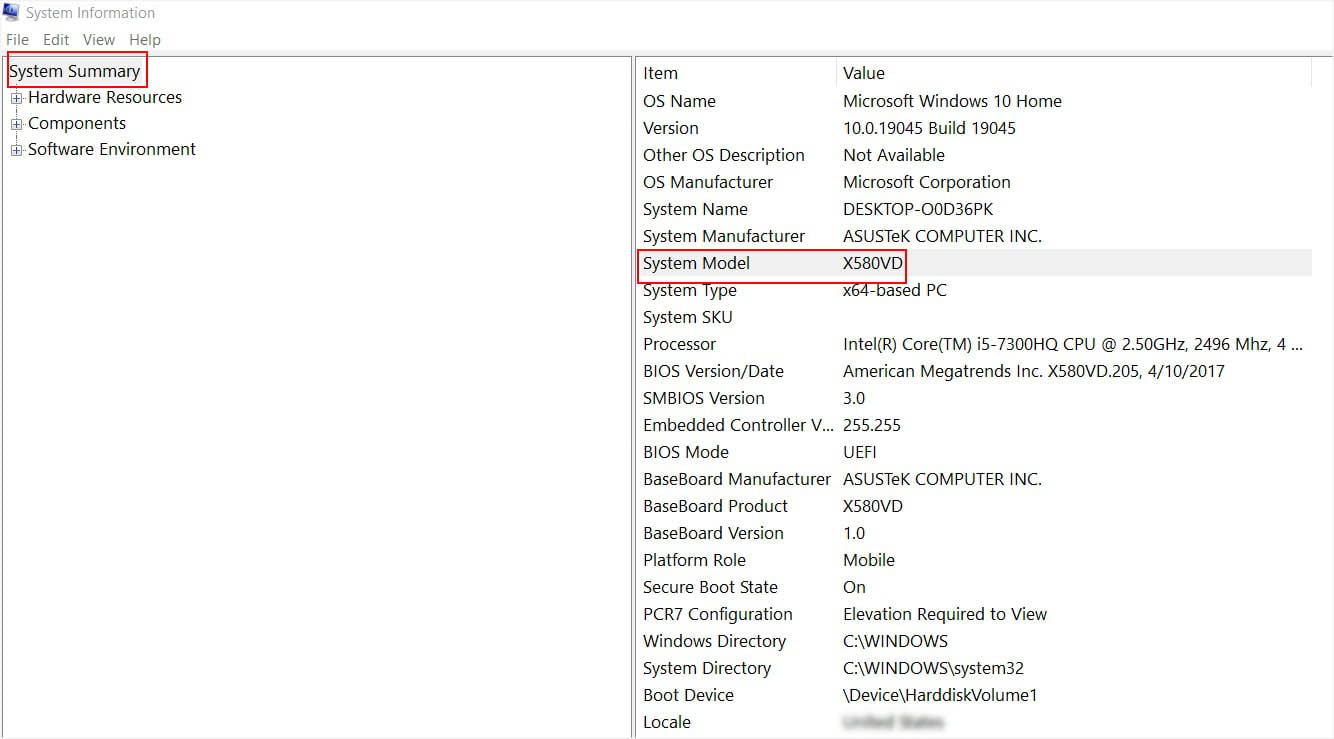
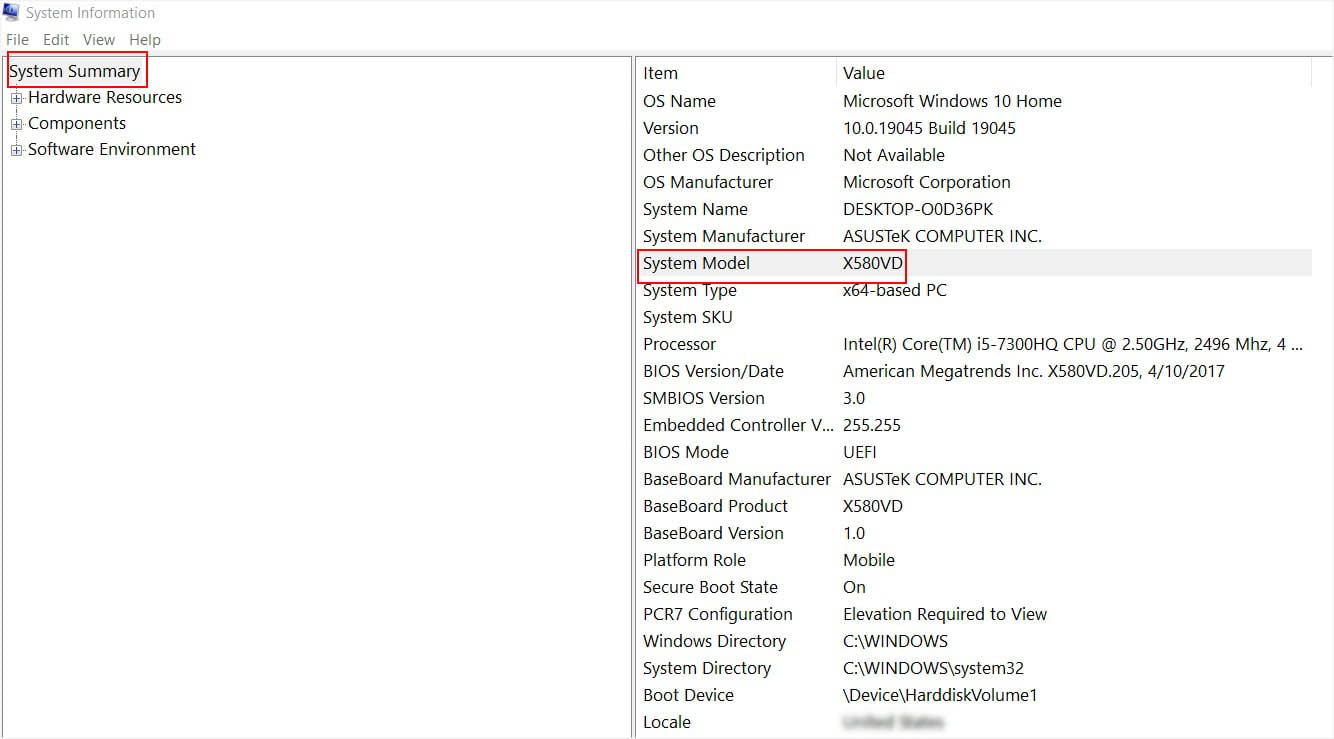
Incluso puede encontrar su modelo directamente desde la etiqueta de su computadora portátil. Luego, inicie un navegador web preferido y vaya al sitio web global de ASUS. Haga clic en el icono Buscar. En el campo de búsqueda, pegue su modelo y seleccione su computadora portátil.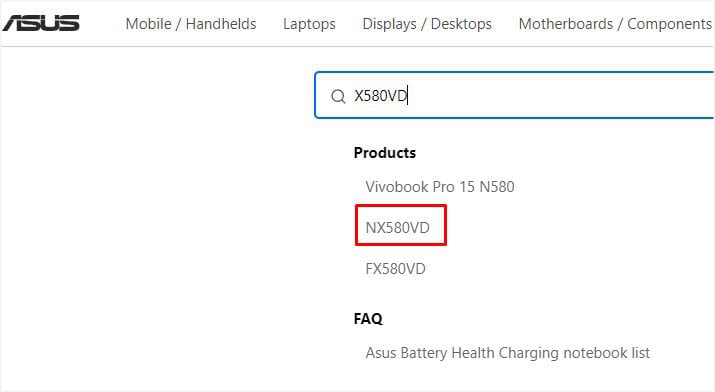
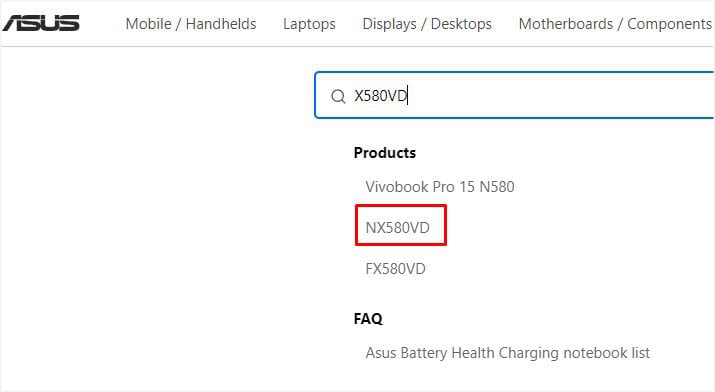 Vaya a Controlador y herramientas desde la pestaña Controlador y utilidad.
Vaya a Controlador y herramientas desde la pestaña Controlador y utilidad.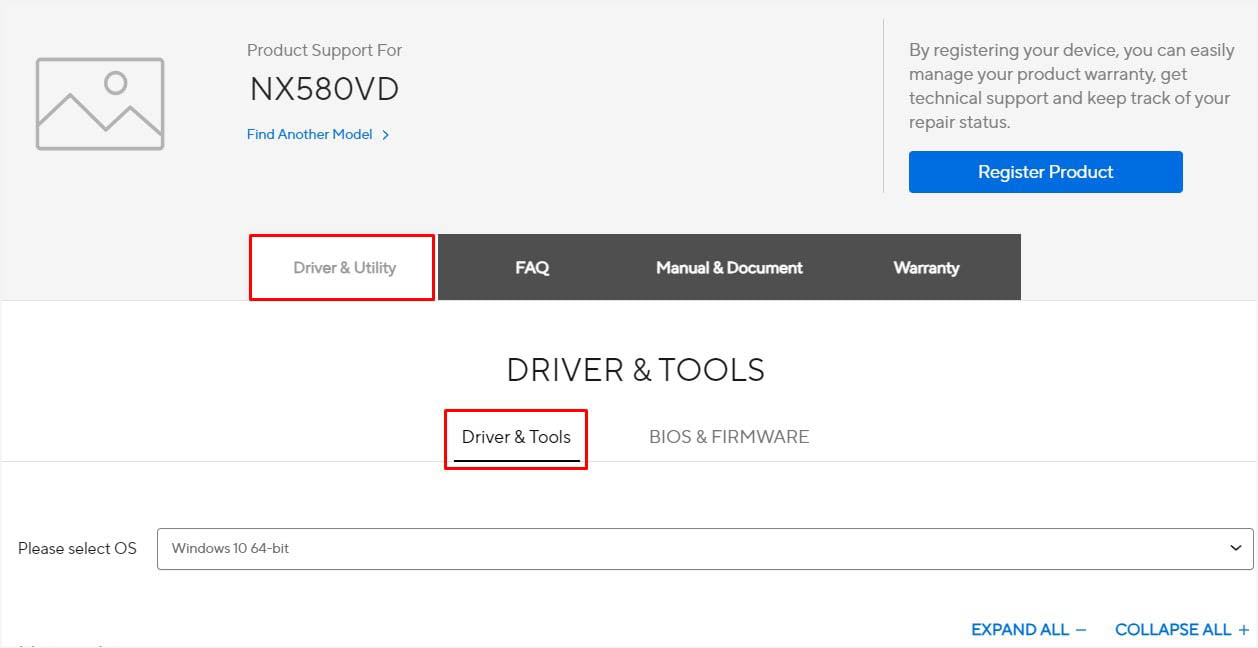
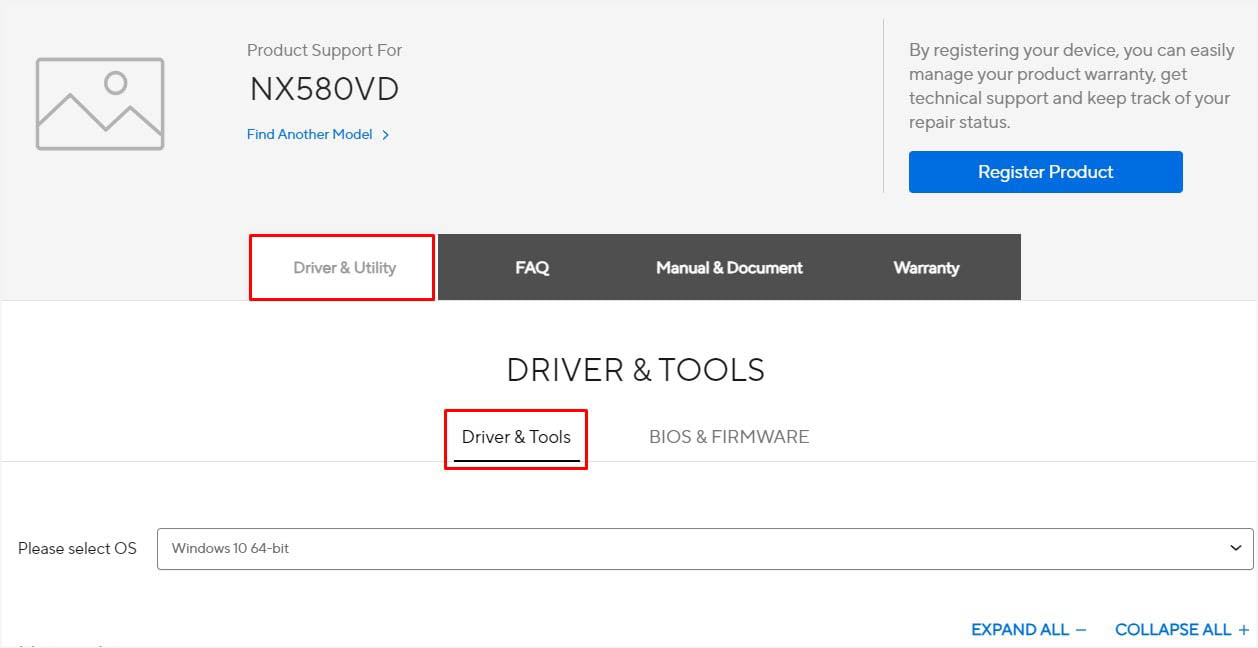 Seleccione su sistema operativo y busque el campo ATK. Luego, descargue el paquete ATK más reciente.
Seleccione su sistema operativo y busque el campo ATK. Luego, descargue el paquete ATK más reciente.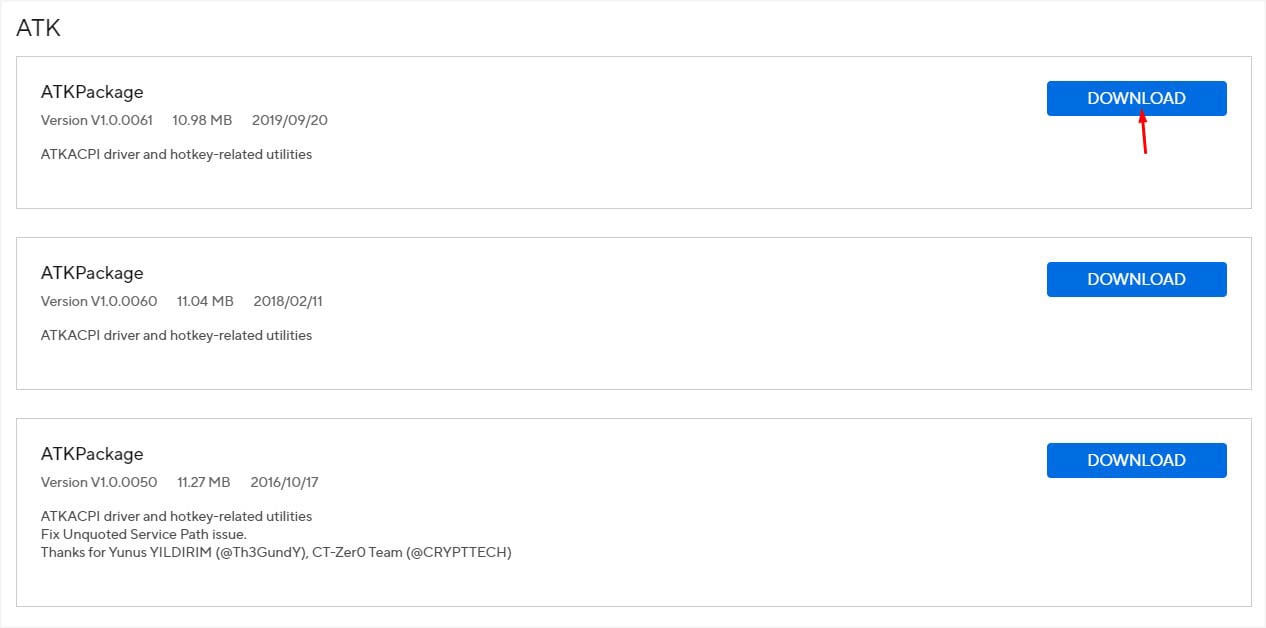
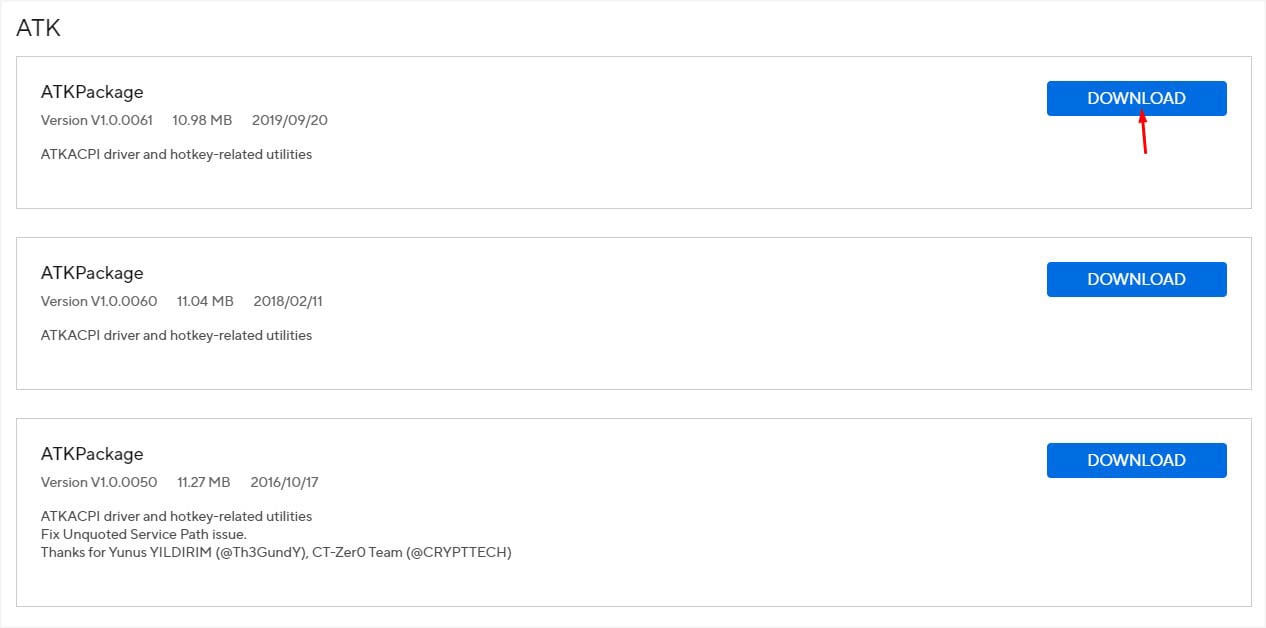 Descomprima el archivo descargado y ejecute el archivo de configuración.
Descomprima el archivo descargado y ejecute el archivo de configuración.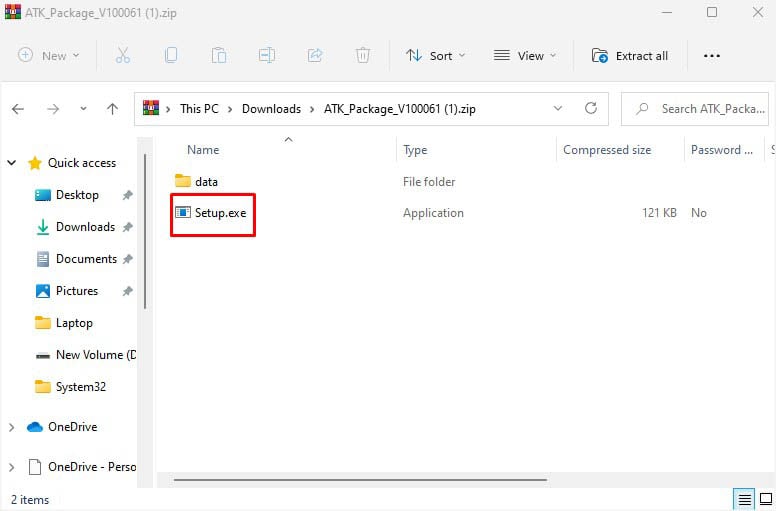
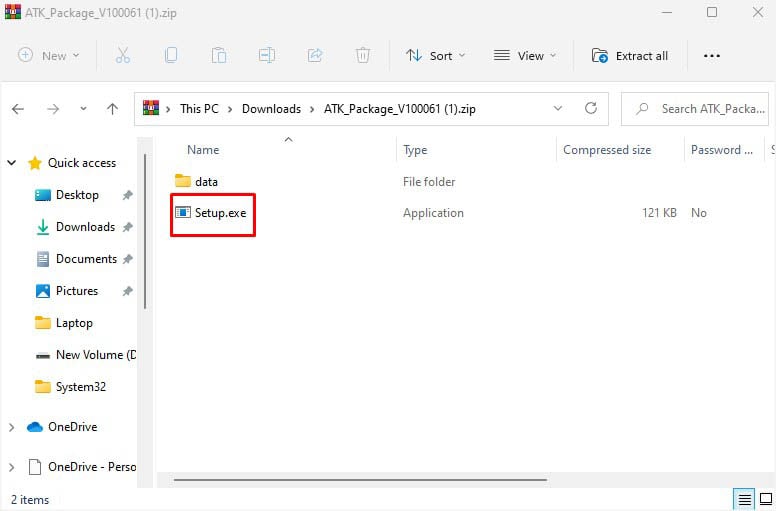 Siga las instrucciones en pantalla del asistente de configuración para instalar las teclas de acceso rápido del teclado. Pulse Sí en la pantalla final para reiniciar su portátil ASUS y completar la instalación.
Siga las instrucciones en pantalla del asistente de configuración para instalar las teclas de acceso rápido del teclado. Pulse Sí en la pantalla final para reiniciar su portátil ASUS y completar la instalación.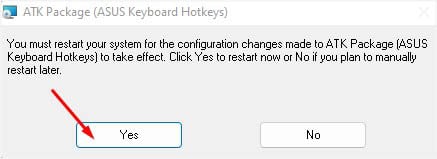
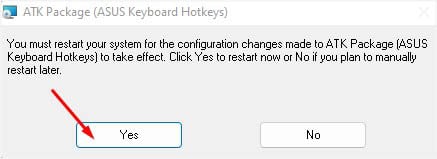 Intente ajustar la luz de fondo del teclado usando las teclas dedicadas y esta vez, debería funcionar.
Intente ajustar la luz de fondo del teclado usando las teclas dedicadas y esta vez, debería funcionar.
Sugerencia adicional: para algunos usuarios, la instalación de los controladores Smart Gesture más recientes solucionó los problemas de iluminación del teclado. Además, recomiendo buscar posibles revisiones en el sitio web de ASUS si ninguno de estos paquetes resolvió su problema.
Realice un restablecimiento de EC
Si ya instaló los últimos controladores ATK pero los problemas persiste, recomiendo restablecer el controlador integrado (EC). Esto implica un restablecimiento completo de su computadora portátil ASUS, lo que debería resolver cualquier tipo de mal funcionamiento temporal con la luz del teclado.
Al hacerlo, básicamente está restaurando su hardware a su configuración predeterminada. Esto restablecerá el firmware EC que almacena información sobre varias funcionalidades de hardware, incluida la retroiluminación del teclado.
En primer lugar, cierre todos los programas en ejecución y apague su computadora portátil ASUS. Ahora, desconecte todos los dispositivos externos.
 Además, separe el adaptador de corriente (excepto los modelos TP420IA y UX425IA).
Además, separe el adaptador de corriente (excepto los modelos TP420IA y UX425IA).
 Si su computadora portátil ASUS tiene una batería extraíble (externa), retire desde su ranura dedicada.
Si su computadora portátil ASUS tiene una batería extraíble (externa), retire desde su ranura dedicada.
 Luego, mantenga presionado el botón de encendido durante 30 a 40 segundos para realizar un restablecimiento de EC. Ahora, vuelva a insertar la batería externa y conecte el adaptador de corriente. Finalmente, inicie su computadora portátil ASUS y verifique si la luz del teclado ahora funciona.
Luego, mantenga presionado el botón de encendido durante 30 a 40 segundos para realizar un restablecimiento de EC. Ahora, vuelva a insertar la batería externa y conecte el adaptador de corriente. Finalmente, inicie su computadora portátil ASUS y verifique si la luz del teclado ahora funciona.
Ejecutar solucionadores de problemas dedicados
Windows ofrece dos solucionadores de problemas diferentes que pueden ayudar a resolver los problemas de retroiluminación del teclado. Primero está el Solucionador de problemas del teclado dedicado, que puede ejecutar para solucionar problemas comunes relacionados con los controladores y la configuración.
Si el Solucionador de problemas del teclado no funcionó, puede ejecutar el Solucionador de problemas de hardware y dispositivos. Esta utilidad no solo verifica los problemas relacionados con el teclado, sino también todos los componentes de hardware que podrían tener problemas.
Siga las instrucciones a continuación sobre cómo puede usar estos dos solucionadores de problemas, que pueden hacer que el teclado se ilumine. vuelva a funcionar:
Use la tecla de acceso rápido de Windows + I para abrir Configuración. En la sección Sistema, elija Solucionar problemas.
 Vaya a Otros solucionadores de problemas.
Vaya a Otros solucionadores de problemas.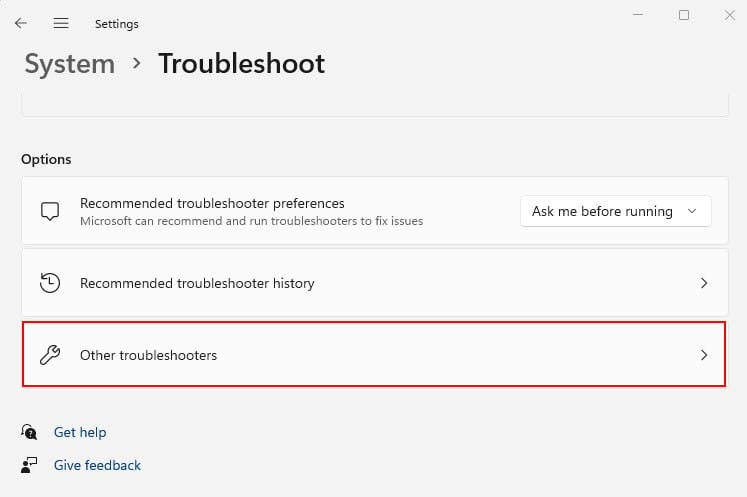 A continuación, haga clic en el botón Ejecutar junto al teclado. Esto iniciará el solucionador de problemas dedicado.
A continuación, haga clic en el botón Ejecutar junto al teclado. Esto iniciará el solucionador de problemas dedicado.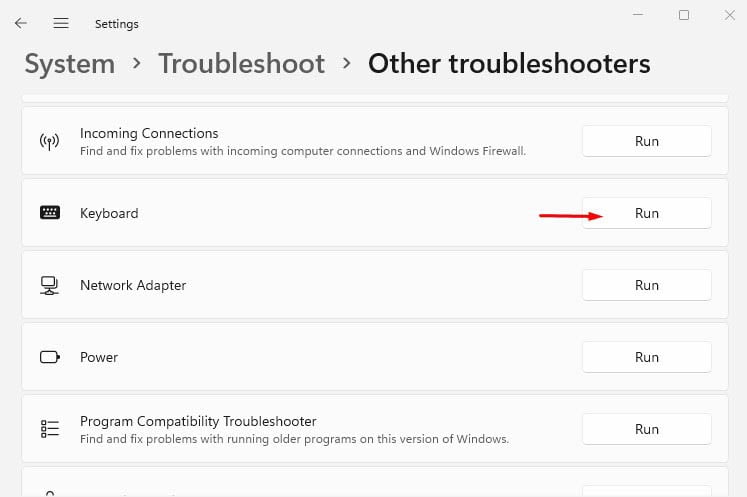
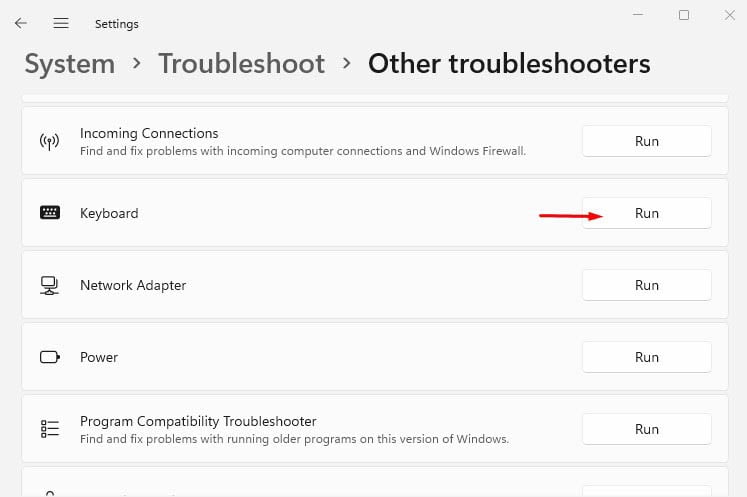 Espere a que el solucionador de problemas diagnosticar los posibles problemas con su teclado.
Espere a que el solucionador de problemas diagnosticar los posibles problemas con su teclado. 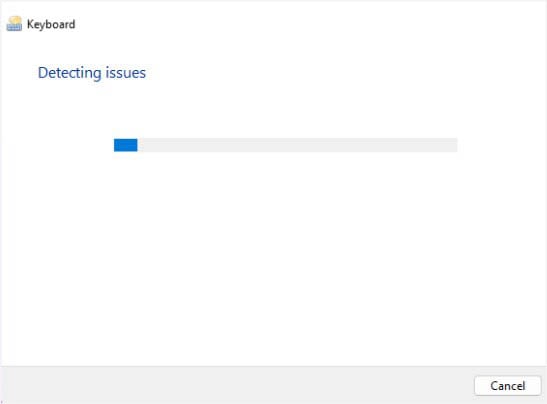
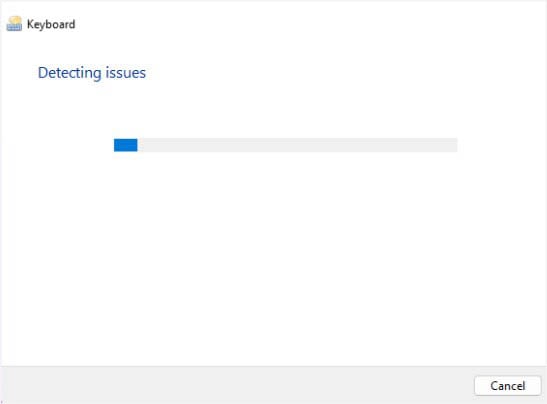 Si no hay cambios o las actualizaciones eran necesarias, cierre este solucionador de problemas.”>
Si no hay cambios o las actualizaciones eran necesarias, cierre este solucionador de problemas.”>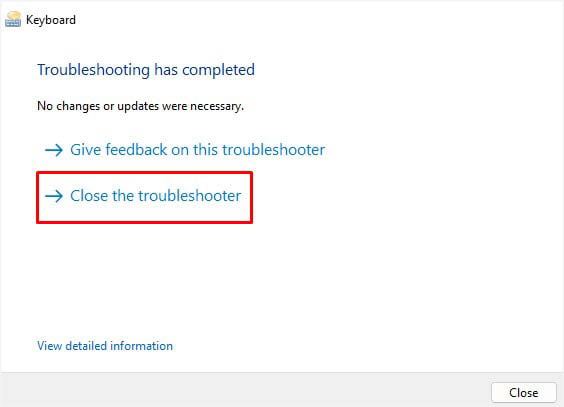 Ahora, use Windows + R para abrir la utilidad Ejecutar. Aquí, ejecute el comando msdt.exe-id DeviceDiagnostic para iniciar el solucionador de problemas de hardware y dispositivos.
Ahora, use Windows + R para abrir la utilidad Ejecutar. Aquí, ejecute el comando msdt.exe-id DeviceDiagnostic para iniciar el solucionador de problemas de hardware y dispositivos.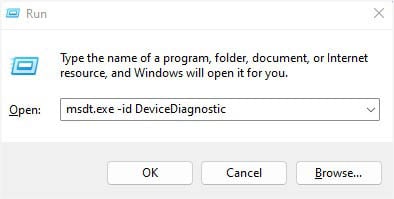 Presione Siguiente para iniciar el diagnóstico.
Presione Siguiente para iniciar el diagnóstico.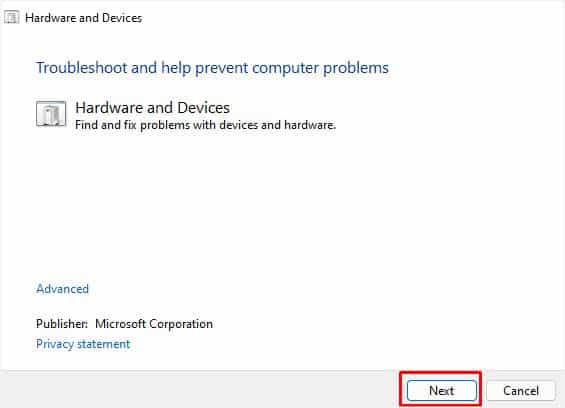
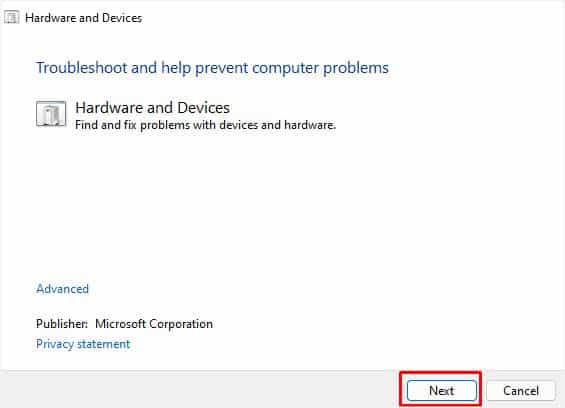 Es probable que obtenga una pantalla para elegir el dispositivo problemático con el que podría estar jugando tu teclado se enciende. Selecciónelo y espere a que el solucionador de problemas solucione el problema.
Es probable que obtenga una pantalla para elegir el dispositivo problemático con el que podría estar jugando tu teclado se enciende. Selecciónelo y espere a que el solucionador de problemas solucione el problema.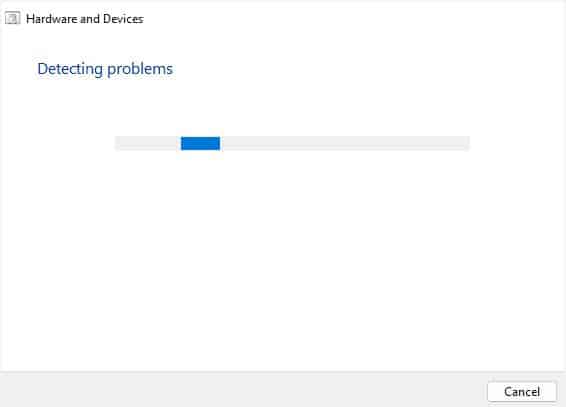
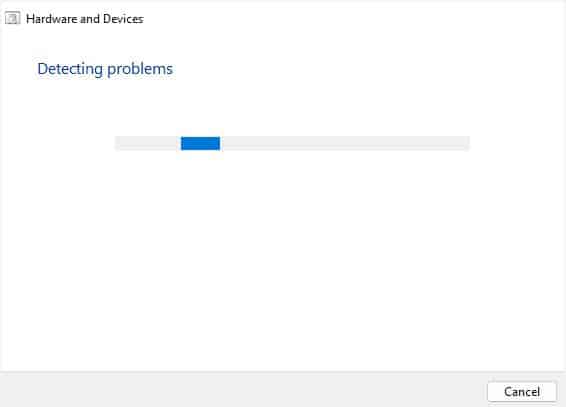
Actualizar o reinstalar controladores problemáticos
En caso de que el solucionador de problemas no pueda identificar el problema, es hora de actualizar o reinstale los controladores de teclado manualmente. Esto es para reparar los controladores dañados o desactualizados que podrían causar fallas en la comunicación adecuada entre el sistema operativo y el control de la retroiluminación.
Junto con los controladores de teclado, la mayoría de los usuarios de ASUS enfrentan el mismo problema debido a un problema controlador de interfaz de control del sistema. Como sugiere el nombre, es responsable de controlar el comportamiento del sistema, como las teclas de función, el control de la retroiluminación y más.
Reinstalar o simplemente actualizar el controlador puede solucionar los errores relacionados que podrían estar causando problemas con la luz del teclado.
A continuación se muestra la guía paso a paso sobre cómo actualizar y reinstalar los controladores problemáticos en Windows 11:
Use Windows + X para abrir el menú Enlace rápido y elija Administrador de dispositivos .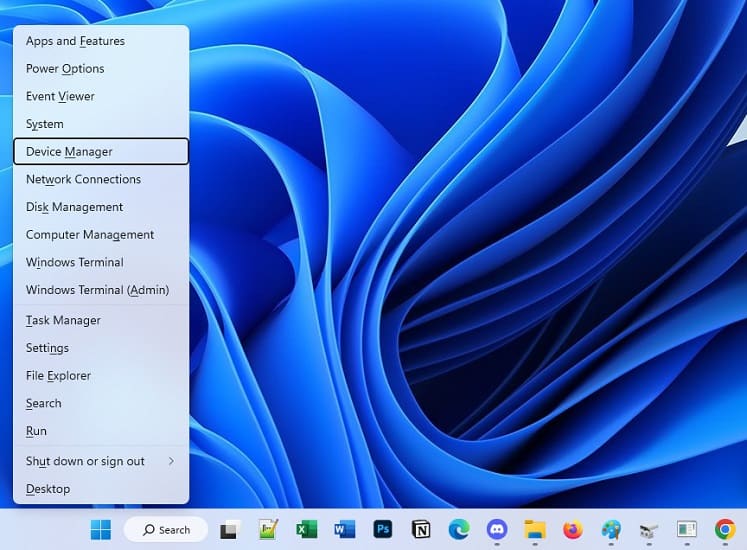
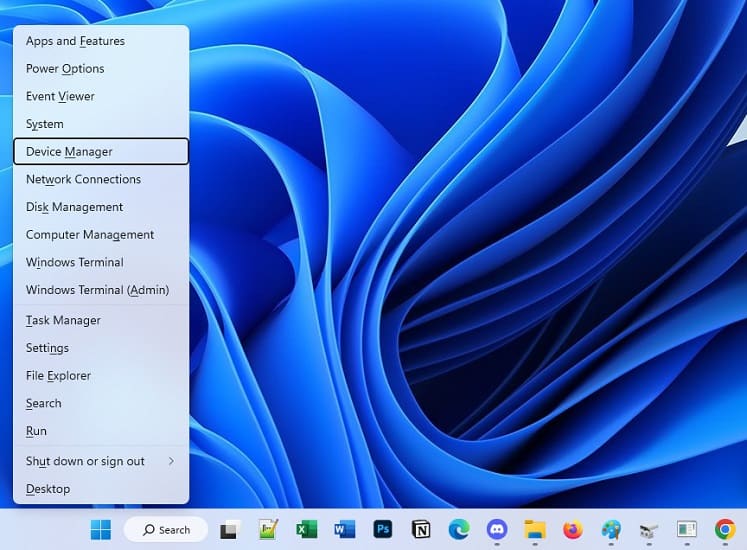 Expanda la opción Teclados y haga clic derecho en el controlador de su teclado. Elige Actualizar controlador.
Expanda la opción Teclados y haga clic derecho en el controlador de su teclado. Elige Actualizar controlador.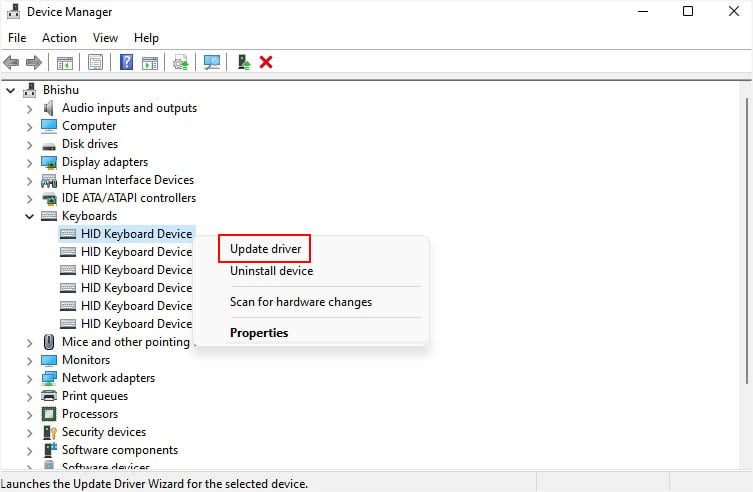
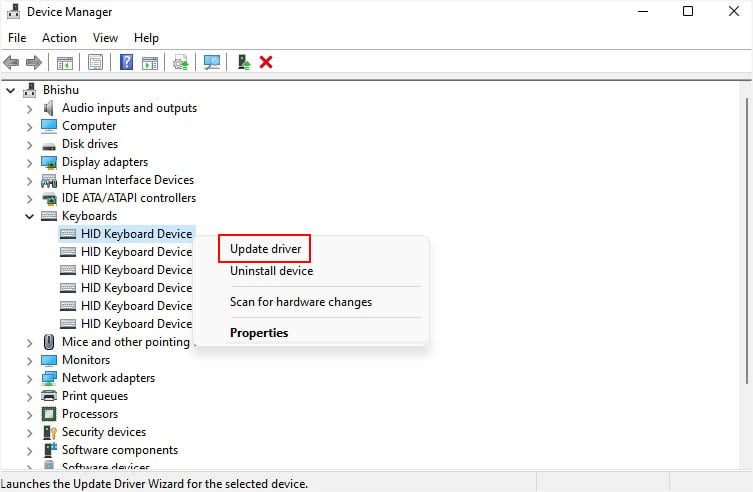 En la ventana emergente Actualizar controladores, seleccione Buscar controladores automáticamente.
En la ventana emergente Actualizar controladores, seleccione Buscar controladores automáticamente. Si esto no resolvió el problema, verifique si hay una actualización disponible en Actualización de Windows configuración.
Si esto no resolvió el problema, verifique si hay una actualización disponible en Actualización de Windows configuración.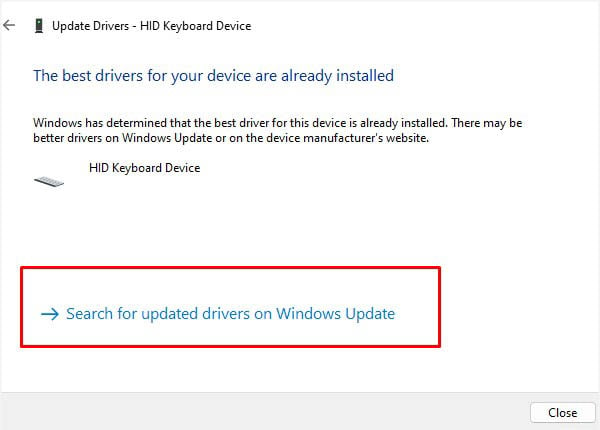
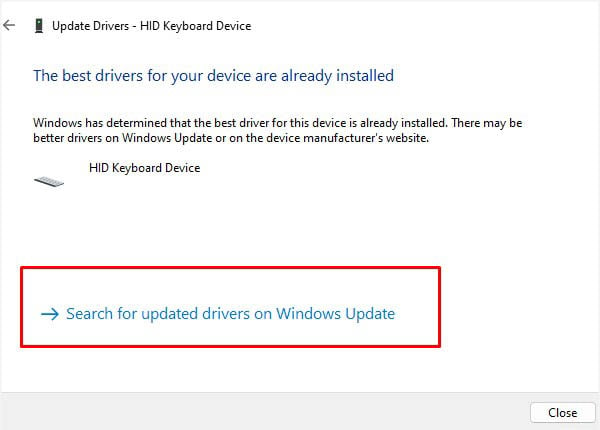 Incluso si eso no ayuda, haga clic derecho en el controlador de su teclado nuevamente y seleccione Desinstalar dispositivo.
Incluso si eso no ayuda, haga clic derecho en el controlador de su teclado nuevamente y seleccione Desinstalar dispositivo.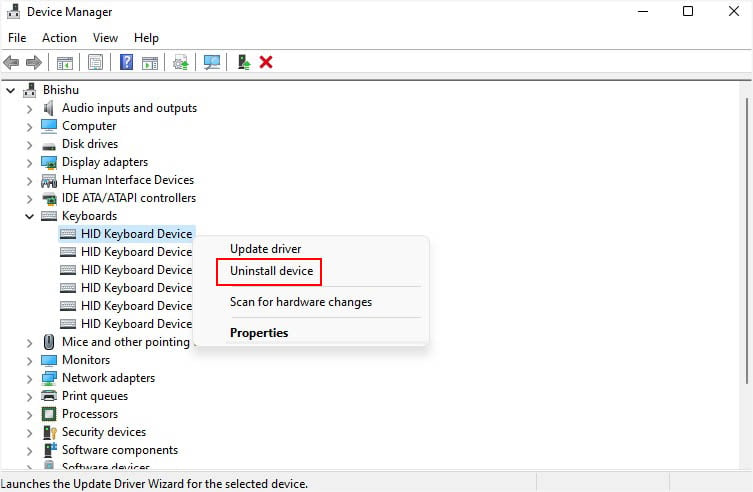
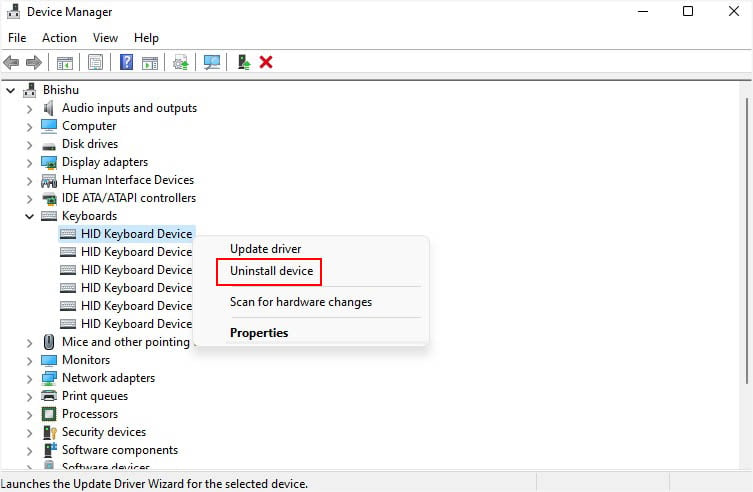 Pulse el botón Desinstalar y reinicie su computadora portátil ASUS. Esto debería instalar los controladores necesarios y posiblemente solucionar el problema de la luz de fondo.
Pulse el botón Desinstalar y reinicie su computadora portátil ASUS. Esto debería instalar los controladores necesarios y posiblemente solucionar el problema de la luz de fondo.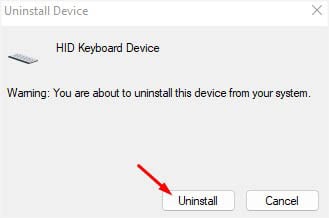
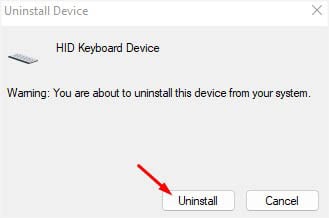 Actualizar/reinstalar los controladores del teclado no siempre ayuda. A veces, los controladores de la interfaz de control del sistema ASUS también pueden ser responsables. En ese caso, abra el Administrador de dispositivos nuevamente y expanda Dispositivos del sistema.
Actualizar/reinstalar los controladores del teclado no siempre ayuda. A veces, los controladores de la interfaz de control del sistema ASUS también pueden ser responsables. En ese caso, abra el Administrador de dispositivos nuevamente y expanda Dispositivos del sistema.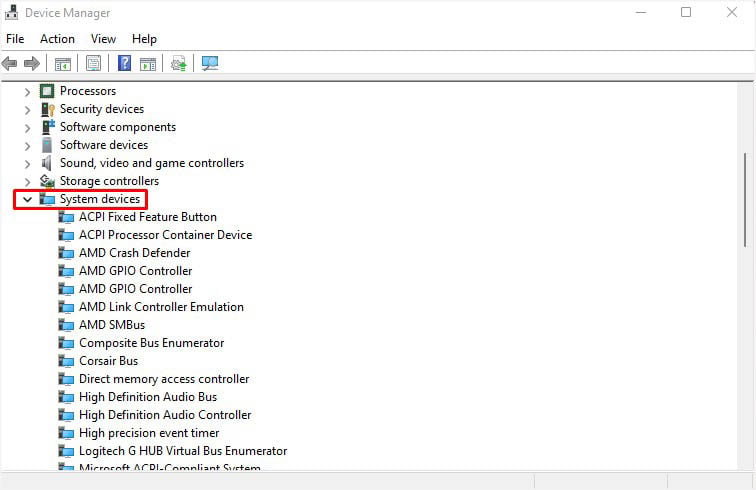
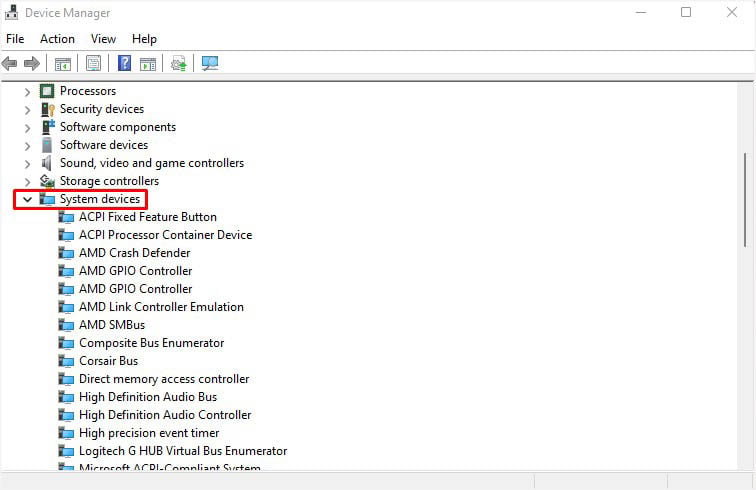 Busque Interfaz de control del sistema ASUS y actualícela/reinstálela.
Busque Interfaz de control del sistema ASUS y actualícela/reinstálela.
Consejo adicional: si la actualización local de los controladores no ayudó, le aconsejo que descargue los últimos del sitio web oficial de ASUS. Asegúrate de verificar dos veces tu modelo antes de hacerlo, de lo contrario, no funcionará o puede causar más implicaciones.
Comprobar problemas con Armory Crate
Si tienes un ROG o La computadora portátil para juegos TUF, generalmente viene con la utilidad Armory Crate. Si bien este es un programa bastante útil que puede ayudar a personalizar las luces y el comportamiento del teclado, ha resultado ser problemático para algunos usuarios.
En caso de que el software tenga errores o la configuración relacionada haya cambiado, es posible que desea revertir estas configuraciones. Recomiendo actualizar la aplicación o restaurar la configuración relacionada.
Además, es posible que alguien que conozca haya realizado ciertos cambios o desactivado la función, lo cual puede ser que desconozca. En ese caso, consulte a su acompañante y cambie de nuevo la configuración relacionada.
Lo mismo puede ocurrir si la aplicación Armory Crate está infectada con malware. Si bien ejecutar un escaneo rápido a veces puede ayudar, preferiría recomendar desinstalarlo (si no lo va a usar de todos modos).
En caso de que la luz del teclado funcione, sepa que este software fue el culpable. Ahora puede descargar el último (compatible con su modelo ASUS) del sitio web oficial si es necesario.
Arranque limpio para encontrar problemas
Además de la Armory Crate dañado, algunas otras aplicaciones y servicios de terceros también pueden provocar problemas de iluminación del teclado. Afortunadamente, Windows le permite iniciar su sistema con conjuntos limitados de controladores y programas de inicio para ayudar a señalar la posible causa.
Si obtiene el error en el modo de inicio limpio, es posible que sea una falla del sistema operativo o del hardware. Sin embargo, si la luz del teclado comienza a funcionar, sepa que hay un conflicto de software de terceros.
Así es como puede solucionar problemas con la función de inicio limpio:
Abra Ejecutar y ejecute el comando msconfig para iniciar la utilidad Configuración del sistema.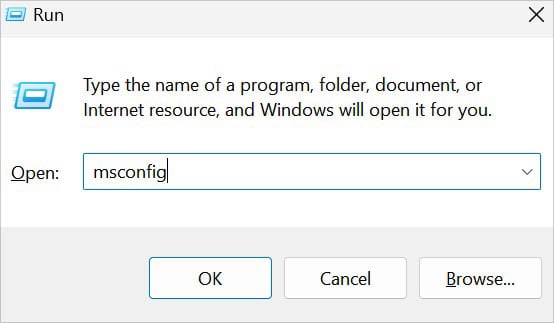
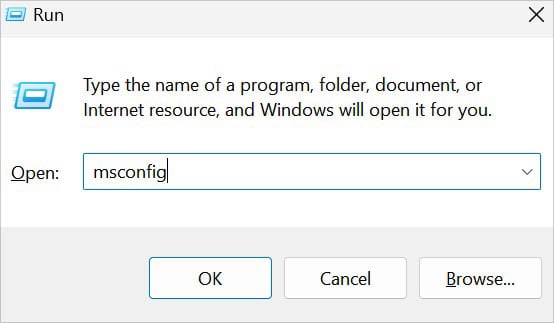 En la pestaña Servicios, marca la opción Ocultar todos los servicios de Microsoft. A continuación, pulsa Desactivar todo. Esto debería desmarcar todos los servicios de la lista. Presiona Aceptar para guardar los cambios.
En la pestaña Servicios, marca la opción Ocultar todos los servicios de Microsoft. A continuación, pulsa Desactivar todo. Esto debería desmarcar todos los servicios de la lista. Presiona Aceptar para guardar los cambios.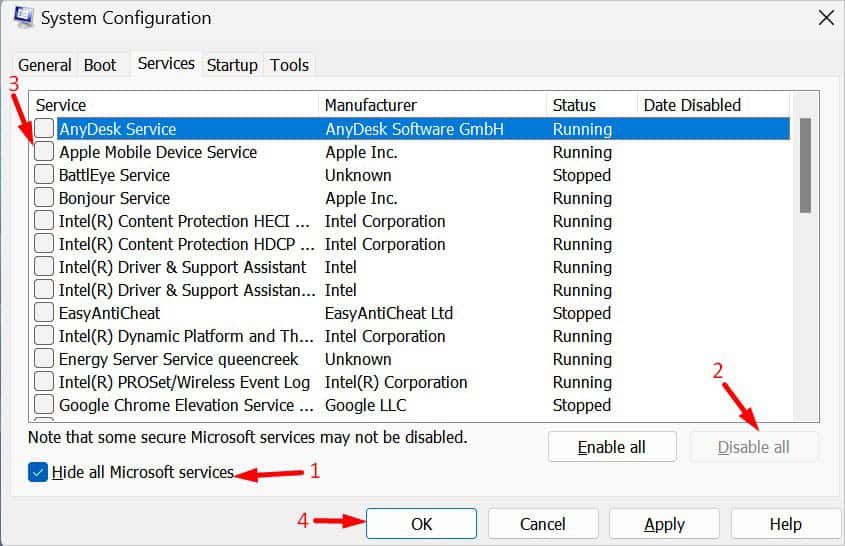
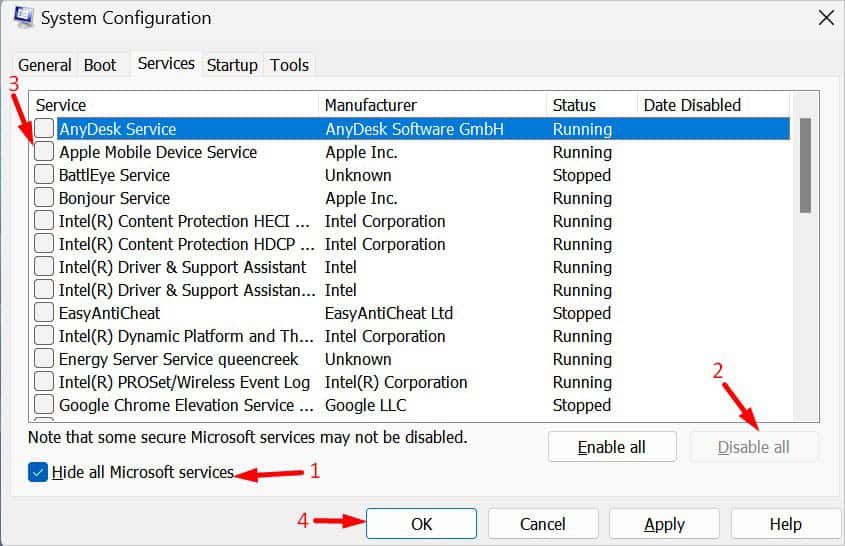 Después de deshabilitar los servicios de terceros, vaya a la pestaña Inicio y haga clic en Abrir Administrador de tareas.
Después de deshabilitar los servicios de terceros, vaya a la pestaña Inicio y haga clic en Abrir Administrador de tareas.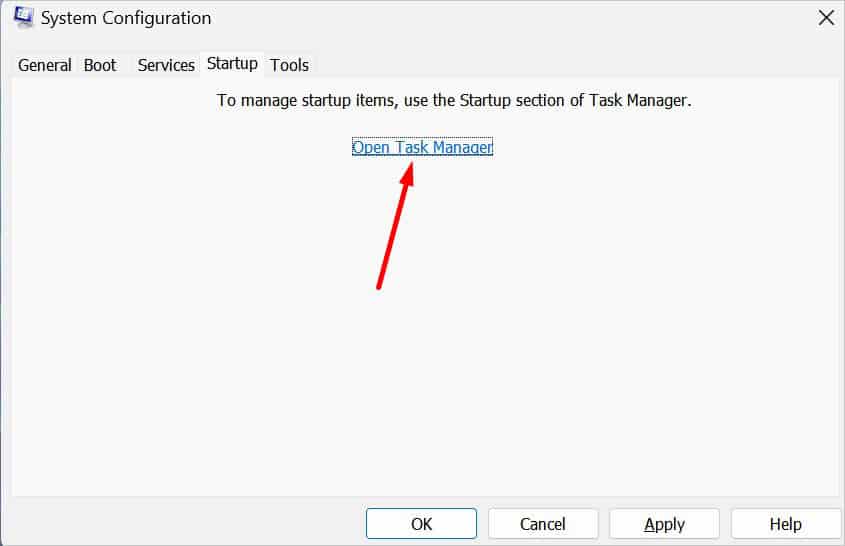
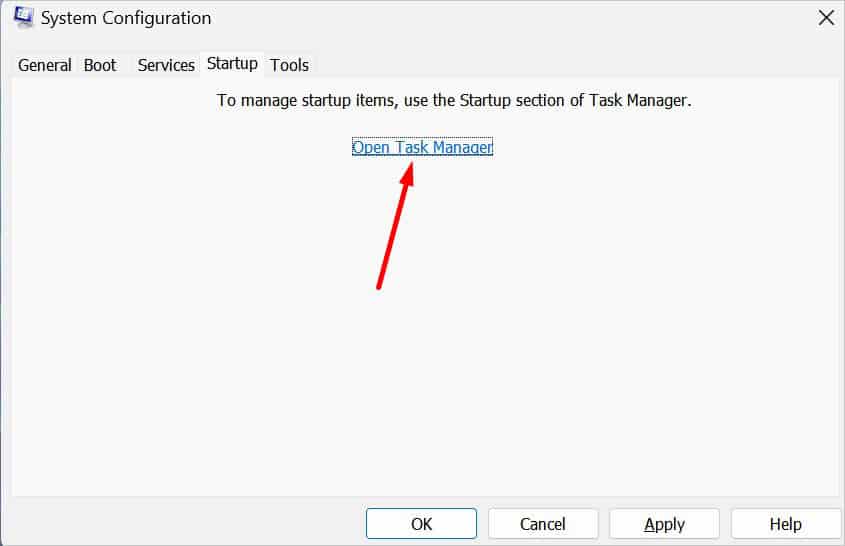 Desactive todas las aplicaciones habilitadas para evitar que ejecutándose durante el inicio.
Desactive todas las aplicaciones habilitadas para evitar que ejecutándose durante el inicio.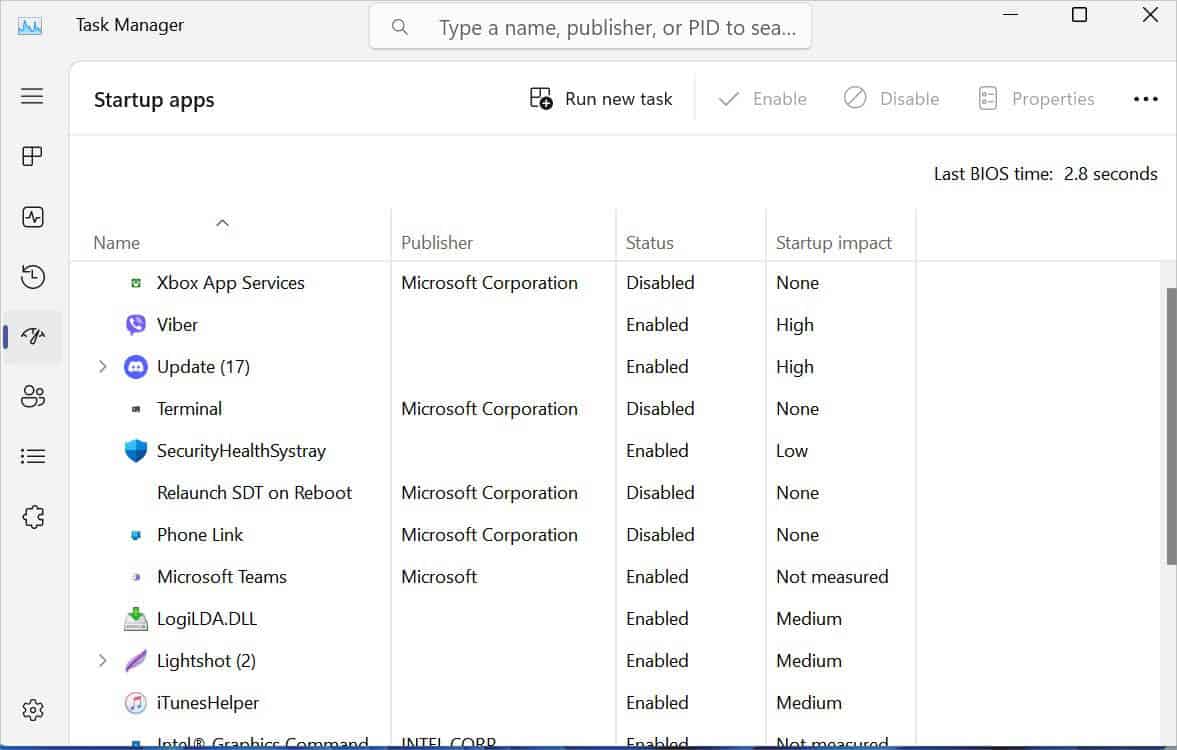
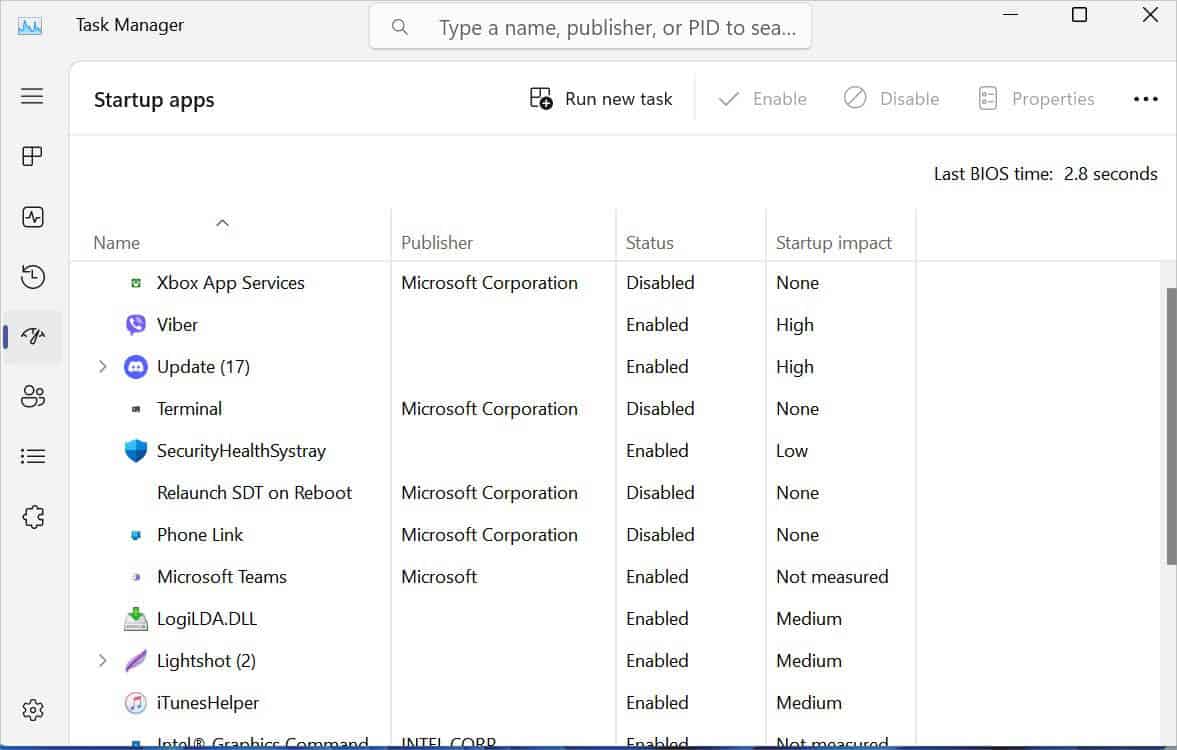 Reinicie su computadora portátil ASUS y examine el teclado luces. Si se soluciona el problema, sepa que uno de los servicios deshabilitados o las nuevas empresas es el culpable. Ahora, debe habilitar cada programa uno por uno para encontrar qué podría estar desencadenando este problema. Una vez que identifique la aplicación o el servicio problemático, manténgalo deshabilitado o elimínelo por completo de su computadora portátil ASUS.
Reinicie su computadora portátil ASUS y examine el teclado luces. Si se soluciona el problema, sepa que uno de los servicios deshabilitados o las nuevas empresas es el culpable. Ahora, debe habilitar cada programa uno por uno para encontrar qué podría estar desencadenando este problema. Una vez que identifique la aplicación o el servicio problemático, manténgalo deshabilitado o elimínelo por completo de su computadora portátil ASUS.
Restablezca su BIOS de ASUS
Los usuarios que han configurado incorrectamente la configuración del BIOS (con o sin conocimiento) también pueden ocasionar posibles problemas de retroiluminación del teclado. Esto incluye principalmente la administración de energía y la configuración relacionada con las teclas de acceso rápido o la luz de fondo.
Aunque no encontré una opción relacionada con la luz del teclado en mi ASUS X580VD BIOS, es posible que la suya tenga una. Si lo encuentra, asegúrese de que esté habilitado. Además, si recuerda haber realizado algún cambio vital, intente revertirlo.
Si nada ayuda, busque la configuración relacionada como se indica a continuación para restaurar su computadora portátil a la configuración de fábrica:
Reinicie su computadora portátil ASUS y tan pronto como vea el logotipo, presione la tecla BIOS dedicada. Por lo general, esto es F2 pero puede ser diferente en su modelo. Una vez que esté en la interfaz UEFI, presione la tecla F9 o haga clic en Predeterminado en la sección inferior.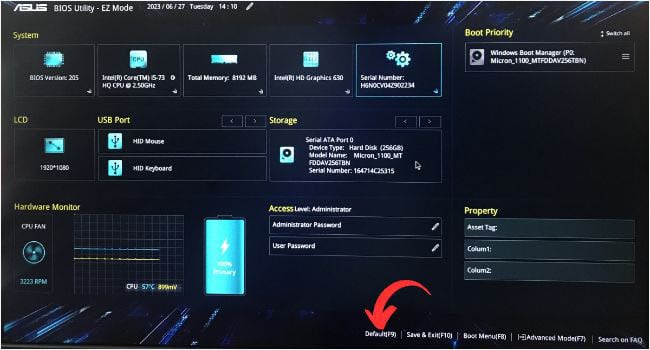
Si tiene un BIOS heredado, encontrará la opción Valores predeterminados optimizados. En el cuadro de diálogo Cargar valores predeterminados optimizados, presione Aceptar.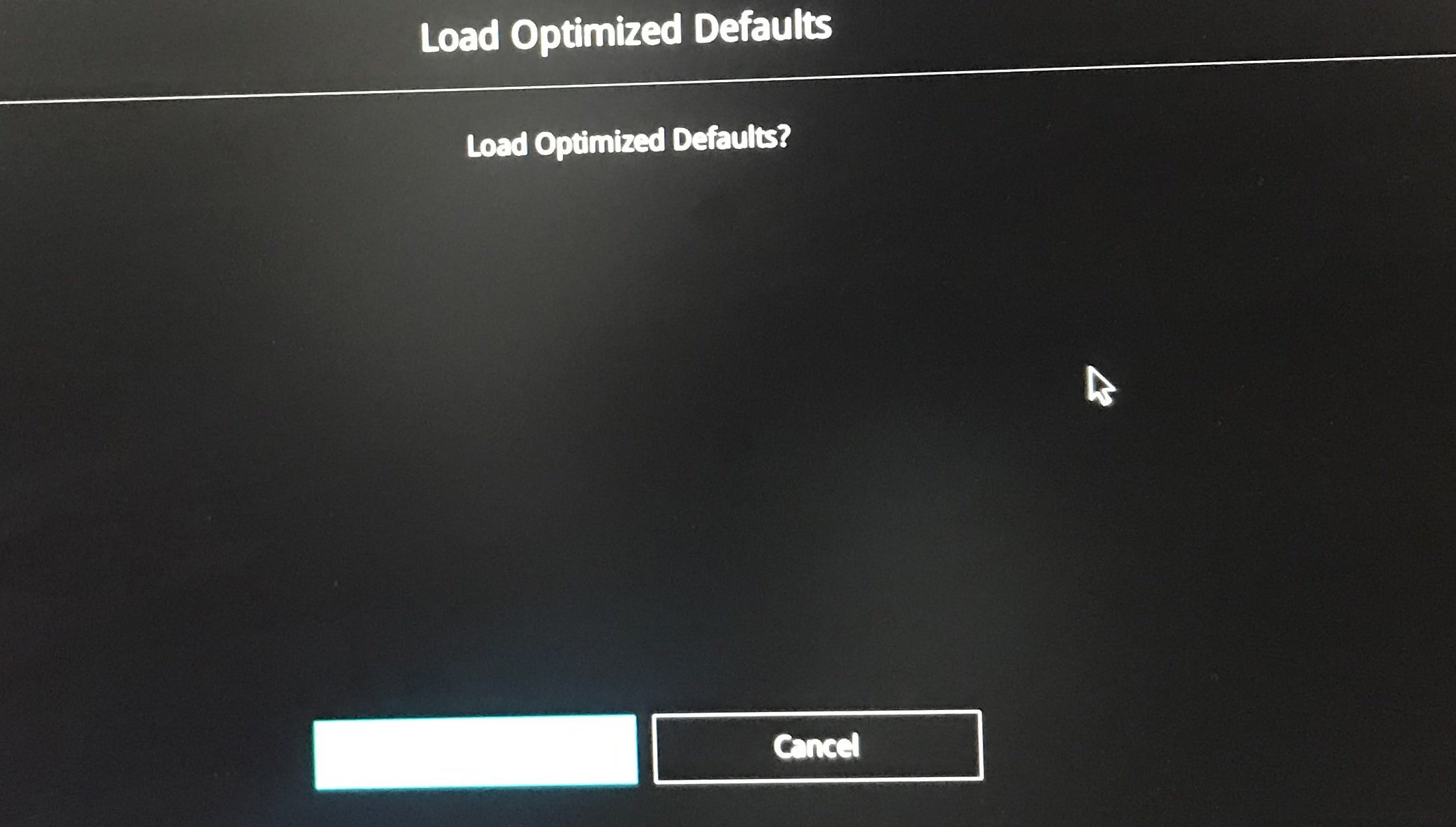
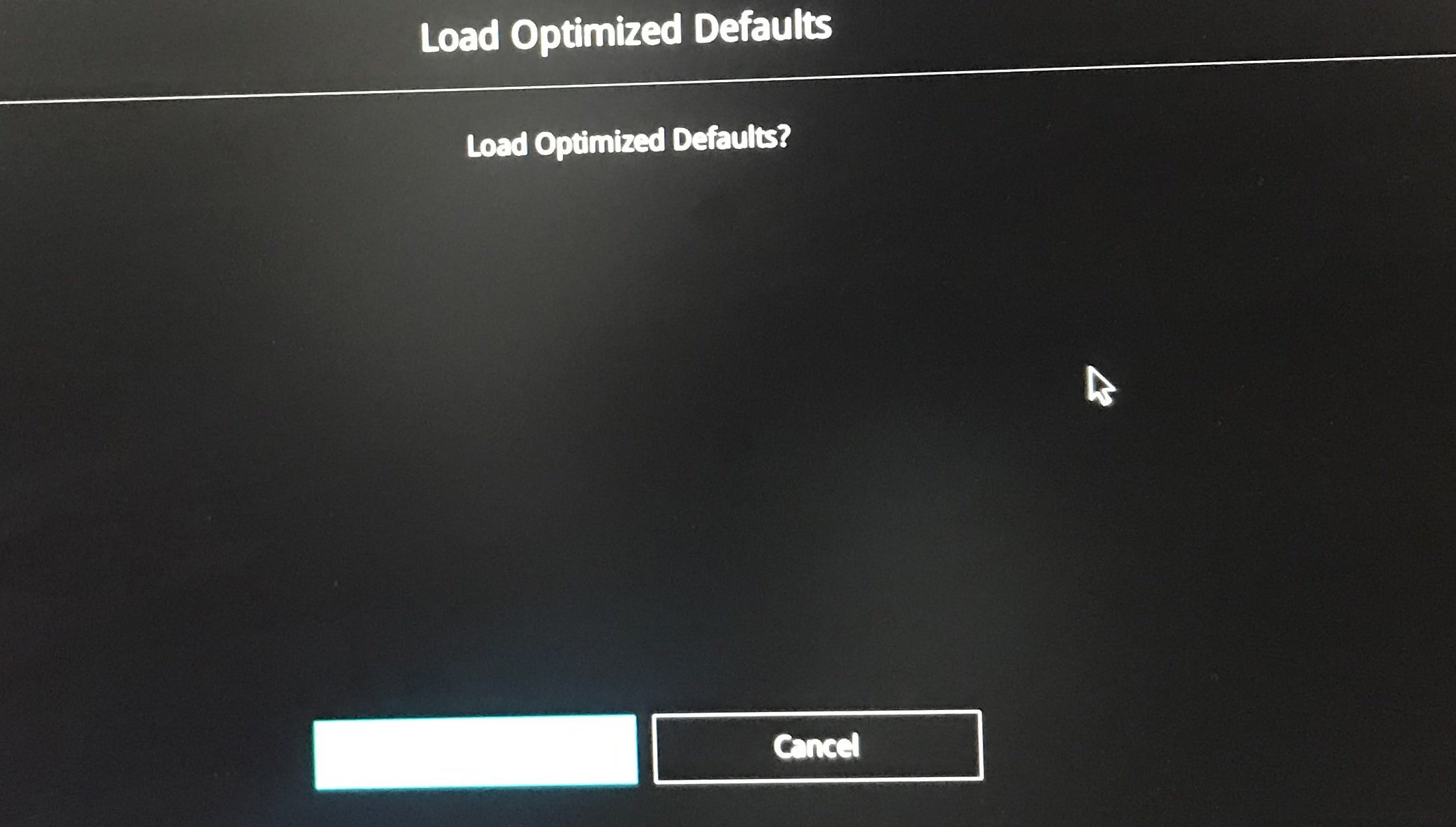 Ahora, presione la tecla F10 para guardar y salir de ASUS BIOS Utility.
Ahora, presione la tecla F10 para guardar y salir de ASUS BIOS Utility.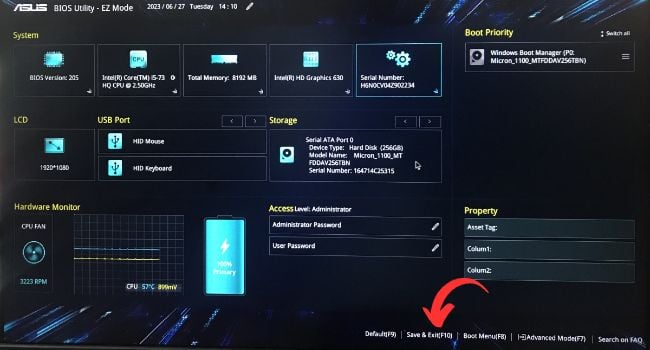 Presione Ok para confirme su acción y la computadora portátil debería reiniciarse.
Presione Ok para confirme su acción y la computadora portátil debería reiniciarse.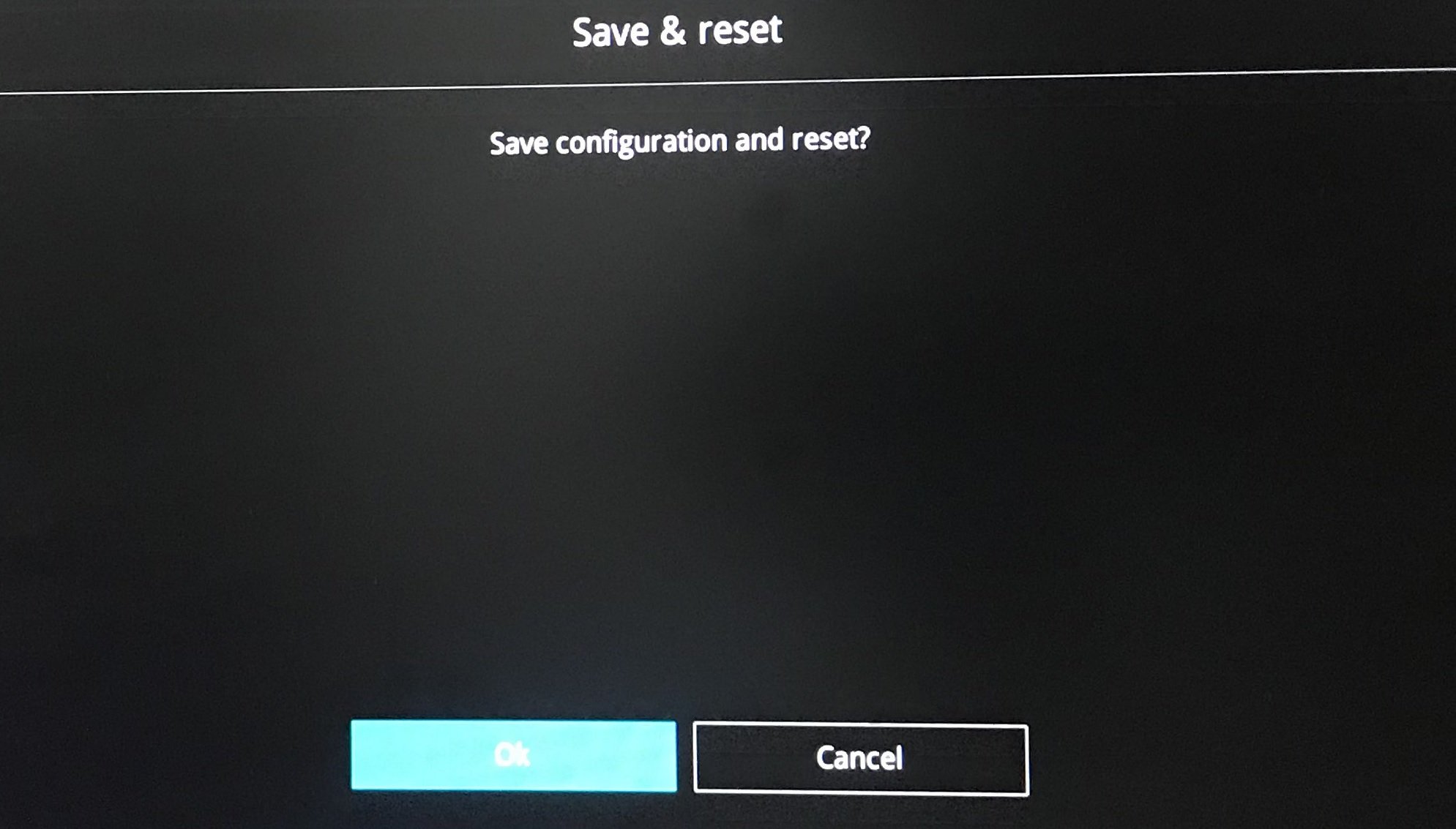
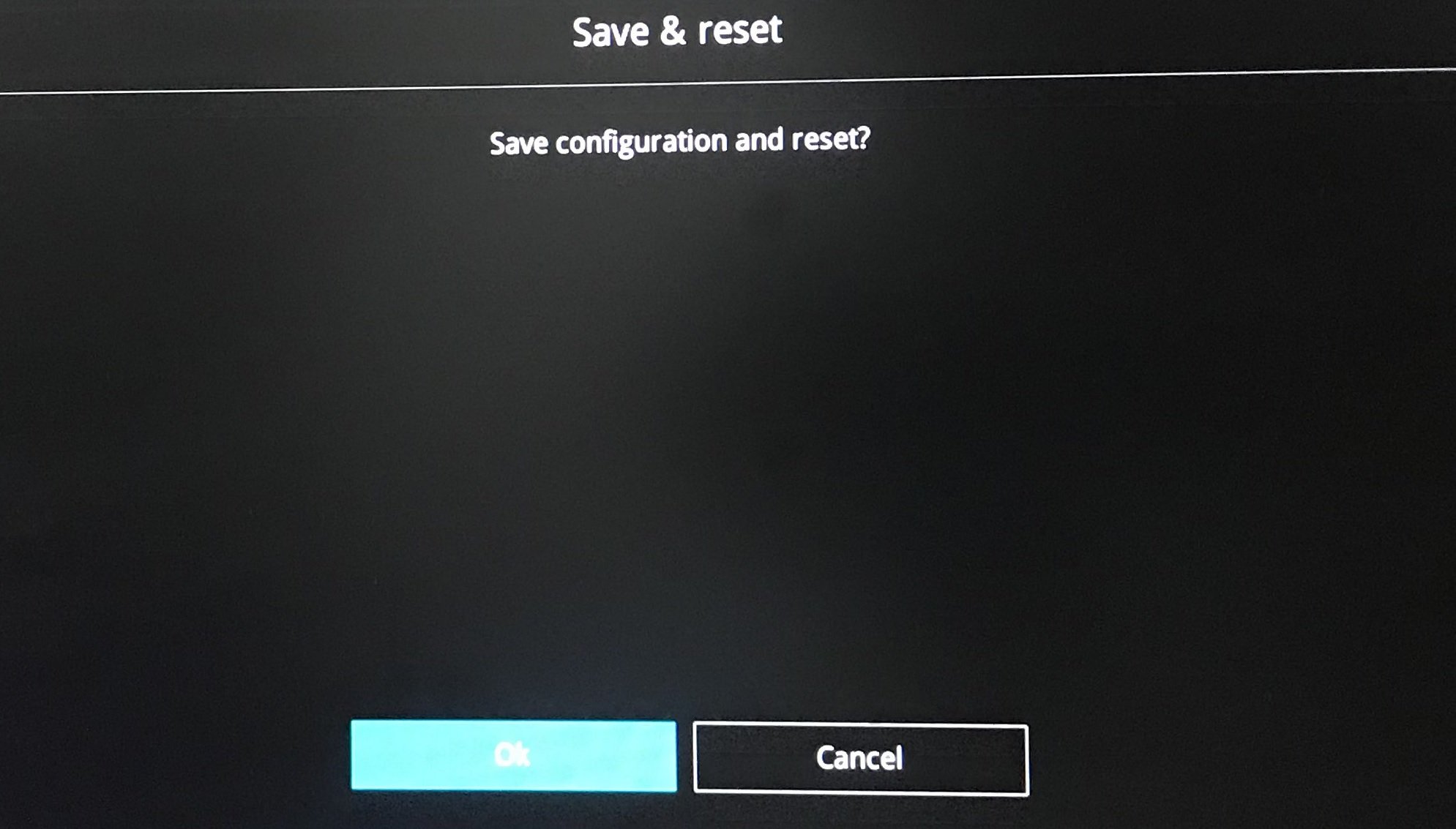
Actualizar BIOS de ASUS
Aunque no se recomienda actualizar su BIOS, ciertamente puede hacerlo si se trata de un problema de compatibilidad o error. Pero antes de continuar con las instrucciones a continuación, asegúrese de crear una copia de seguridad de su configuración actual y de los datos importantes.
Es posible que deba actualizar su BIOS si algo sale mal. Además, mantenga el adaptador de corriente conectado durante la actualización y asegúrese de que no se produzca un corte de corriente durante el proceso.
Primero, acceda al sitio web oficial de ASUS y busque su modelo. Vaya a BIOS Y FIRMWARE en la sección Controladores y utilidades. Ahora, descargue el archivo de BIOS más reciente.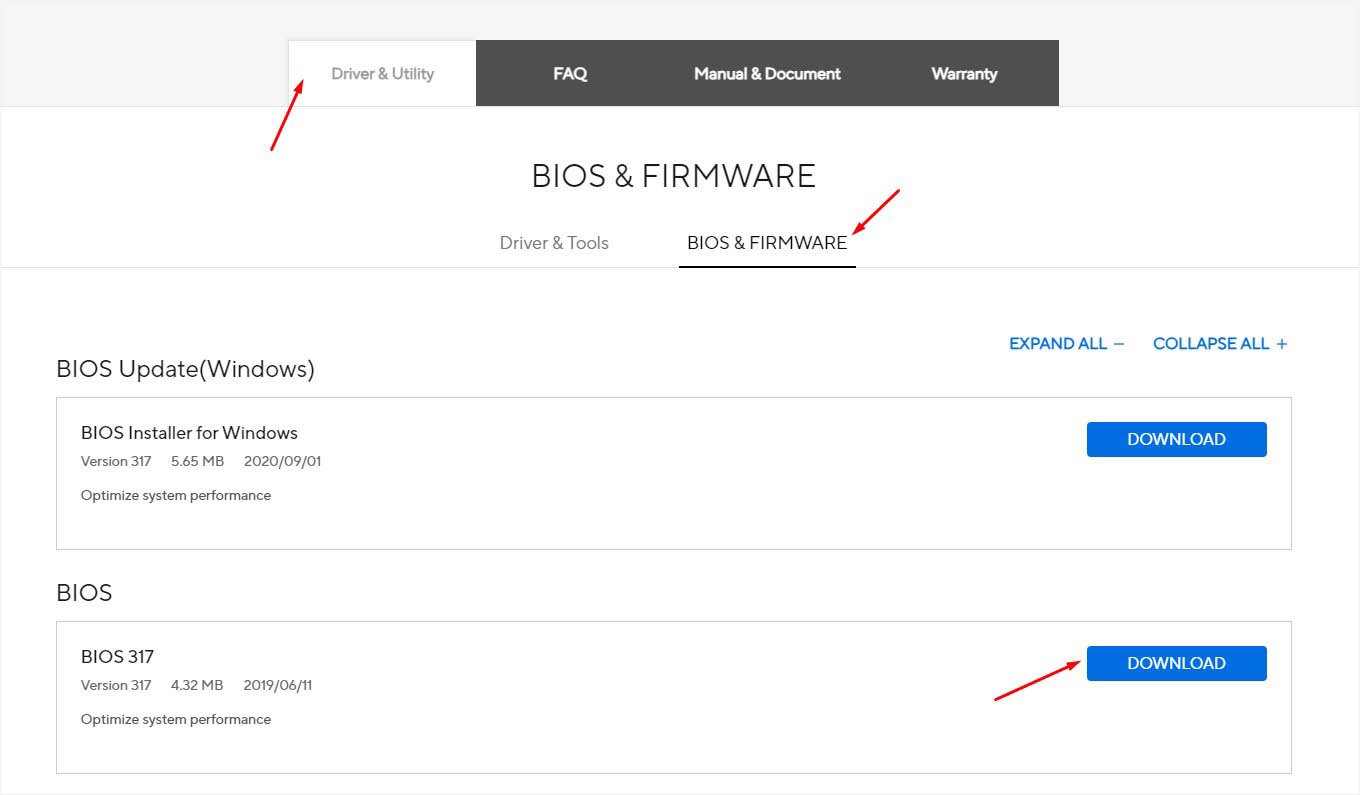
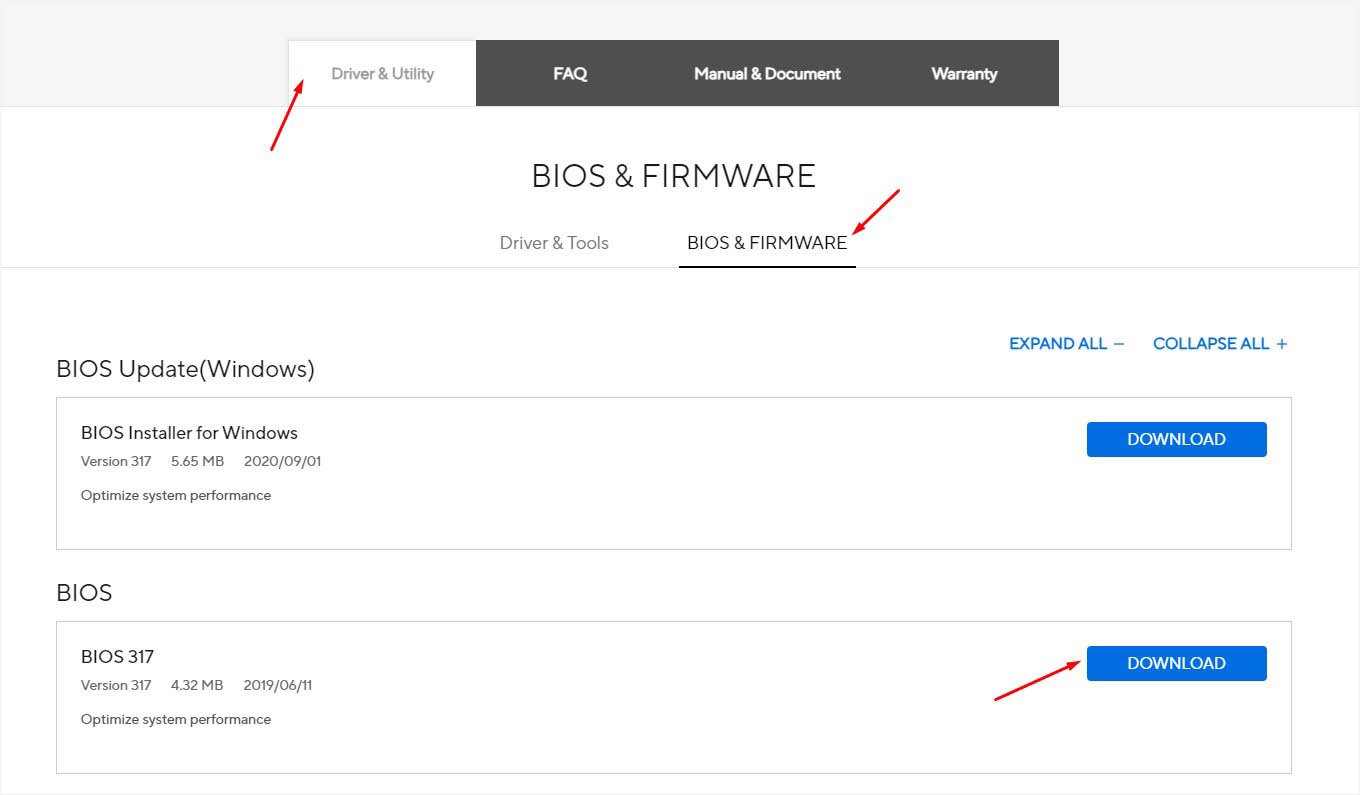 Descomprima la carpeta y copie el archivo de actualización en una unidad flash con formato FAT32.
Descomprima la carpeta y copie el archivo de actualización en una unidad flash con formato FAT32.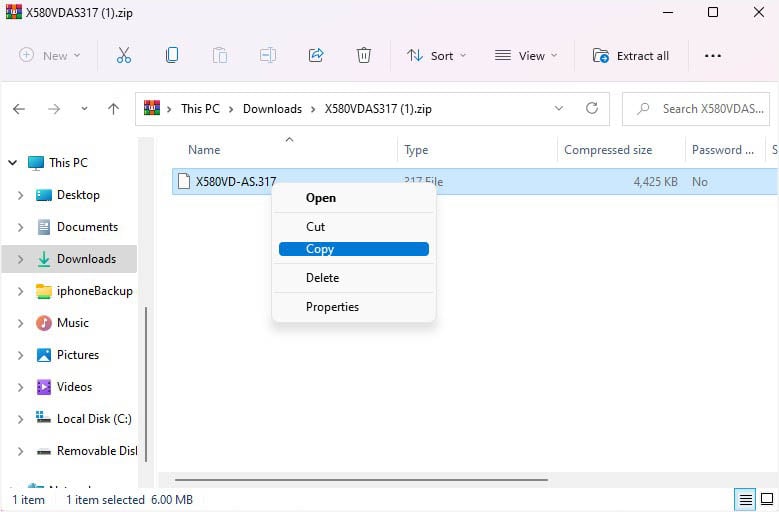
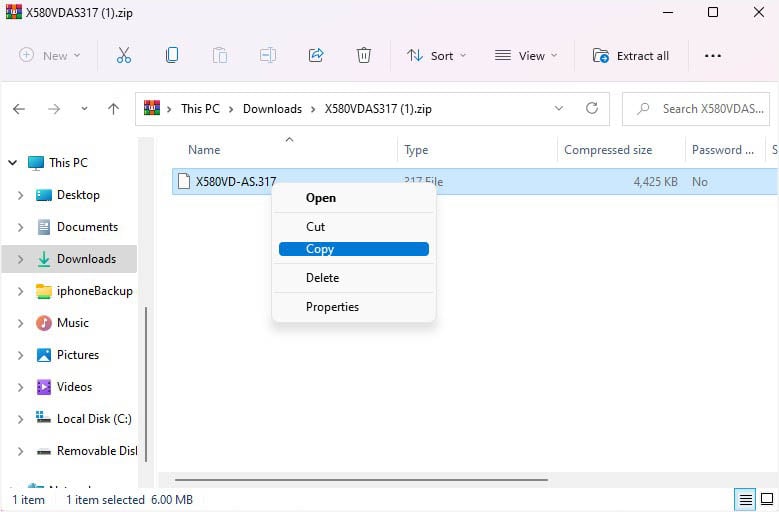 Luego, reinicie su computadora portátil ASUS y use la tecla dedicada para ingrese a la Utilidad BIOS-Modo EZ. Cambie al modo avanzado presionando F7.
Luego, reinicie su computadora portátil ASUS y use la tecla dedicada para ingrese a la Utilidad BIOS-Modo EZ. Cambie al modo avanzado presionando F7.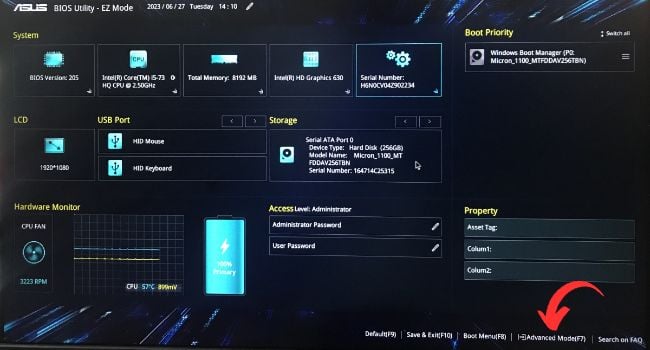
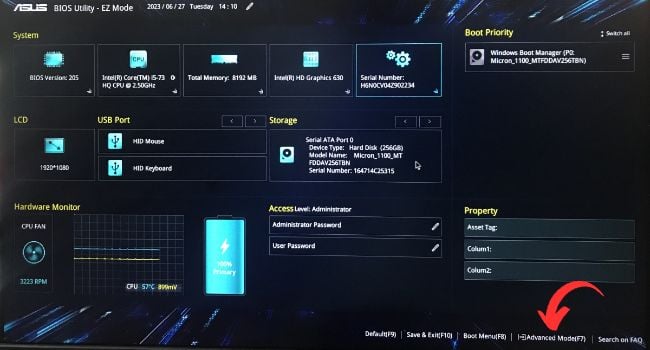 Vaya a la pestaña Avanzado y desplácese hacia abajo para seleccionar ASUS EZ Flash Utility.
Vaya a la pestaña Avanzado y desplácese hacia abajo para seleccionar ASUS EZ Flash Utility.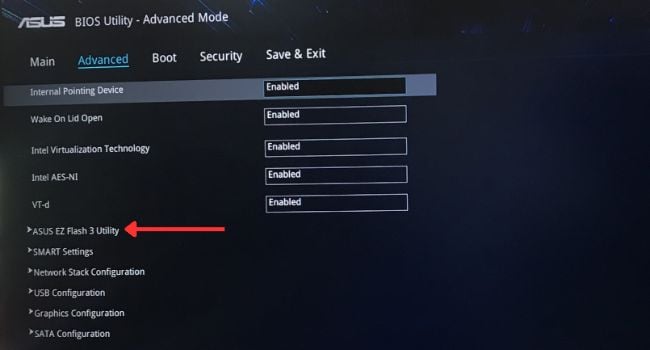
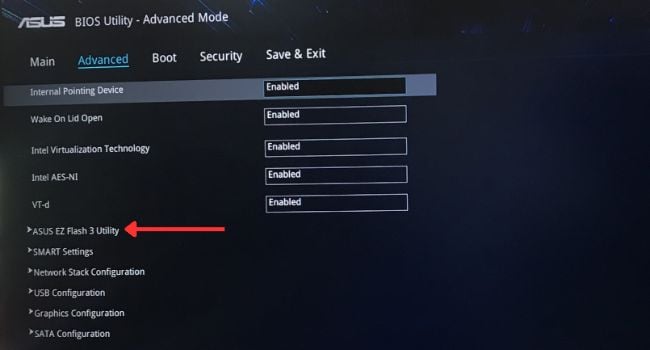 Inserte la unidad flash que contiene el archivo BIOS y debería verlo en su pantalla.
Inserte la unidad flash que contiene el archivo BIOS y debería verlo en su pantalla.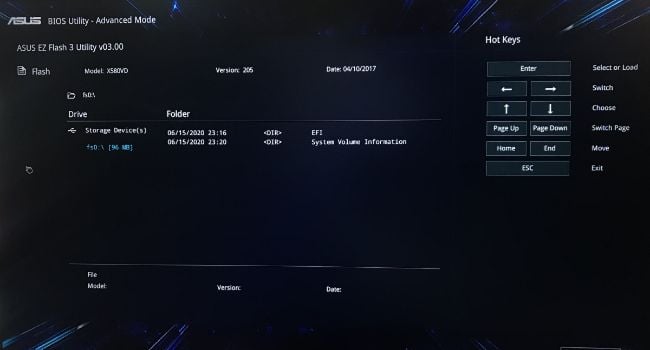
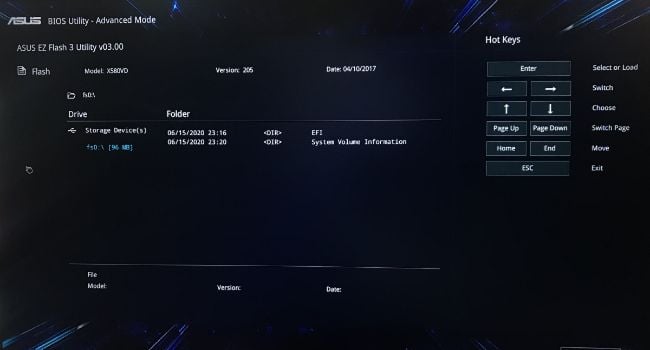 Selecciónelo y presione el botón Sí para usar este archivo para iniciar el BIOS de su computadora portátil ASUS.
Selecciónelo y presione el botón Sí para usar este archivo para iniciar el BIOS de su computadora portátil ASUS.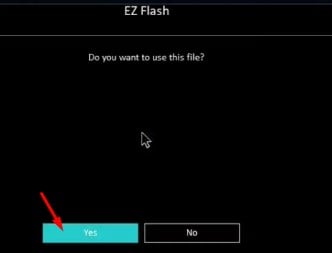
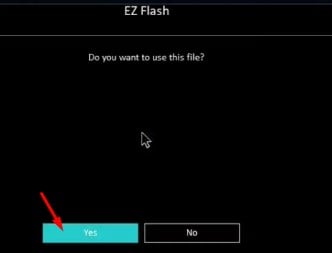 Para la confirmación final, debería aparecer una ventana emergente. Presiona el botón Sí para avanzar.
Para la confirmación final, debería aparecer una ventana emergente. Presiona el botón Sí para avanzar.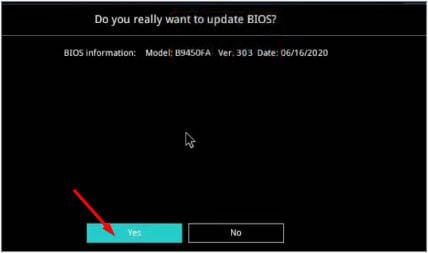
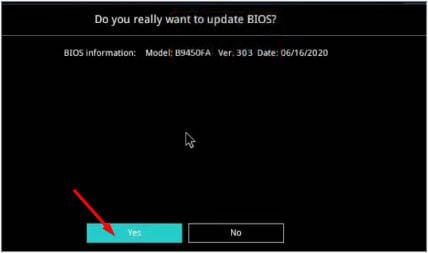 Espere a que se complete la actualización del BIOS. Esto puede demorar de 5 a 10 minutos.
Espere a que se complete la actualización del BIOS. Esto puede demorar de 5 a 10 minutos.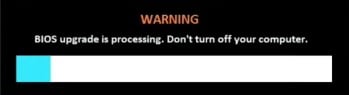
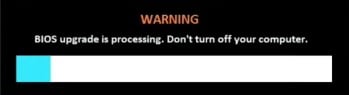 Su computadora portátil ASUS debe reiniciarse y lo llevará a la pantalla de inicio de sesión después de que la actualización del BIOS sea exitosa. Compruebe si las luces del teclado funcionan ahora.
Su computadora portátil ASUS debe reiniciarse y lo llevará a la pantalla de inicio de sesión después de que la actualización del BIOS sea exitosa. Compruebe si las luces del teclado funcionan ahora.
Opción final: incluso si restaurar o actualizar el BIOS no ayudó, la última opción es restablecer su computadora portátil ASUS. Pero si ha realizado ciertos cambios en Windows anteriormente, le recomiendo restaurar su sistema a su configuración anterior. Esto debería llevar su computadora portátil al estado en el que la luz del teclado funcionaba correctamente.
Repare su computadora portátil ASUS
Si el problema de la luz del teclado persiste incluso después de probar todas las soluciones posibles, es posiblemente un problema de hardware.
Según un usuario del foro, tuvo que cambiar la batería de su portátil para que el teclado se iluminara de nuevo. Probablemente, fue un problema de energía que fue reconocido por ASUS.
Otro usuario arregló la luz del teclado periódicamente que no funcionaba en el problema del modelo ROG-GL752v al cubrir el sensor de luz ( ubicado cerca de la cámara web). Esto podría indicar un mal funcionamiento del sensor, que requiere más conocimiento del hardware para solucionarlo.
Aparte de eso, los LED de retroiluminación podrían haberse dañado o podría haber otros problemas graves relacionados con el hardware.. Por lo tanto, la mejor solución es ponerse en contacto con el centro de servicio de ASUS más cercano.